
逆向工程是一种根据物理部件创建数字设计的强大方法,并与 3D 扫描和 3D 打印等技术一同成为原型制造工具包中极具价值的工具。
3D 扫描仪可以快速测量复杂物体,并在涉及实际参考时,极大加快设计工作流程。凭借捕捉并修改物理形状的能力,您可以设计出完美贴合各种现有产品的 3D 打印部件。3D 打印夹具有助于重复定位钻头或锯子,或使用粘合剂精确装配部件。为喷砂、涂装或蚀刻制作贴合且可重复使用的掩模。
在本指南中,我们将介绍售后数字式量仪的分步逆向工程过程,并说明如何扫描用于 3D 打印的部件,以及有关使用正确逆向工程工具(从 CAD 软件到树脂 3D 打印机)的提示。
正在为您的专业级 3D 打印机寻找 3D 扫描仪吗?阅读我们的详细指南,了解如何选择与您的 3D 打印机一同使用的最佳 3D 扫描仪。

从物理到数字:网格和实体
在将实物转换为数字的过程中,一个最大挑战就是两种不同类型 3D 模型严重不兼容:网格和实体。
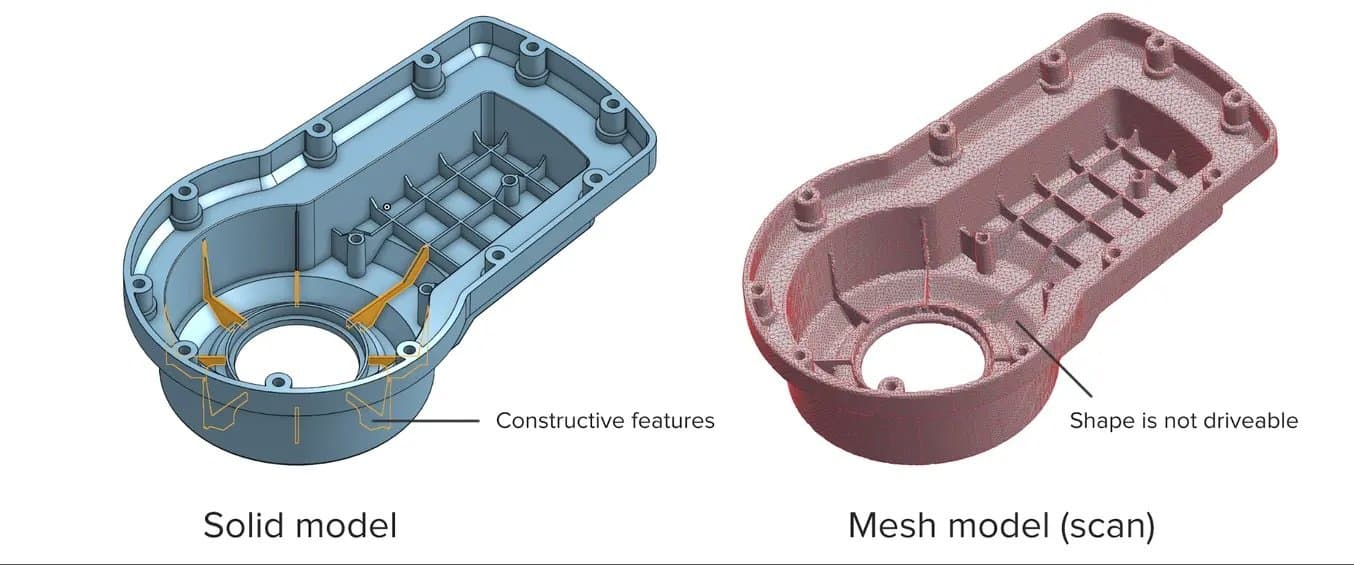
3D 扫描仪输出为网格模型,而非结构性的“实体”模型。需要对网格进行逆向设计使其可编辑。
网格是所有 3D 扫描仪的主要输出,也是 3D 打印机的常见解析格式 (STL)。网格代表大量边与边相邻的三角形的形状表面。除了定义形状的三角形位置之外,网格模型不包括任何物体信息。
另一方面,工程师经过培训后都使用实体模型。实体模型包含关于物体设计方式的信息,该信息可作为逻辑步骤“堆栈”中的特征显式编码到模型中。在实体 CAD 中,可以改变单个特征的尺寸,并将模型其余部分更新为适应变更。
因为网格缺少关于物体构建的信息,更改网格模型的方法有限,诸如 SolidWorks 和 Onshape 等 CAD 软件无法直接修改网格。如果您需要对扫描部件的底层设计进行重要修改,则需要将网格转换为实体 CAD 绘图:该过程为逆向工程。

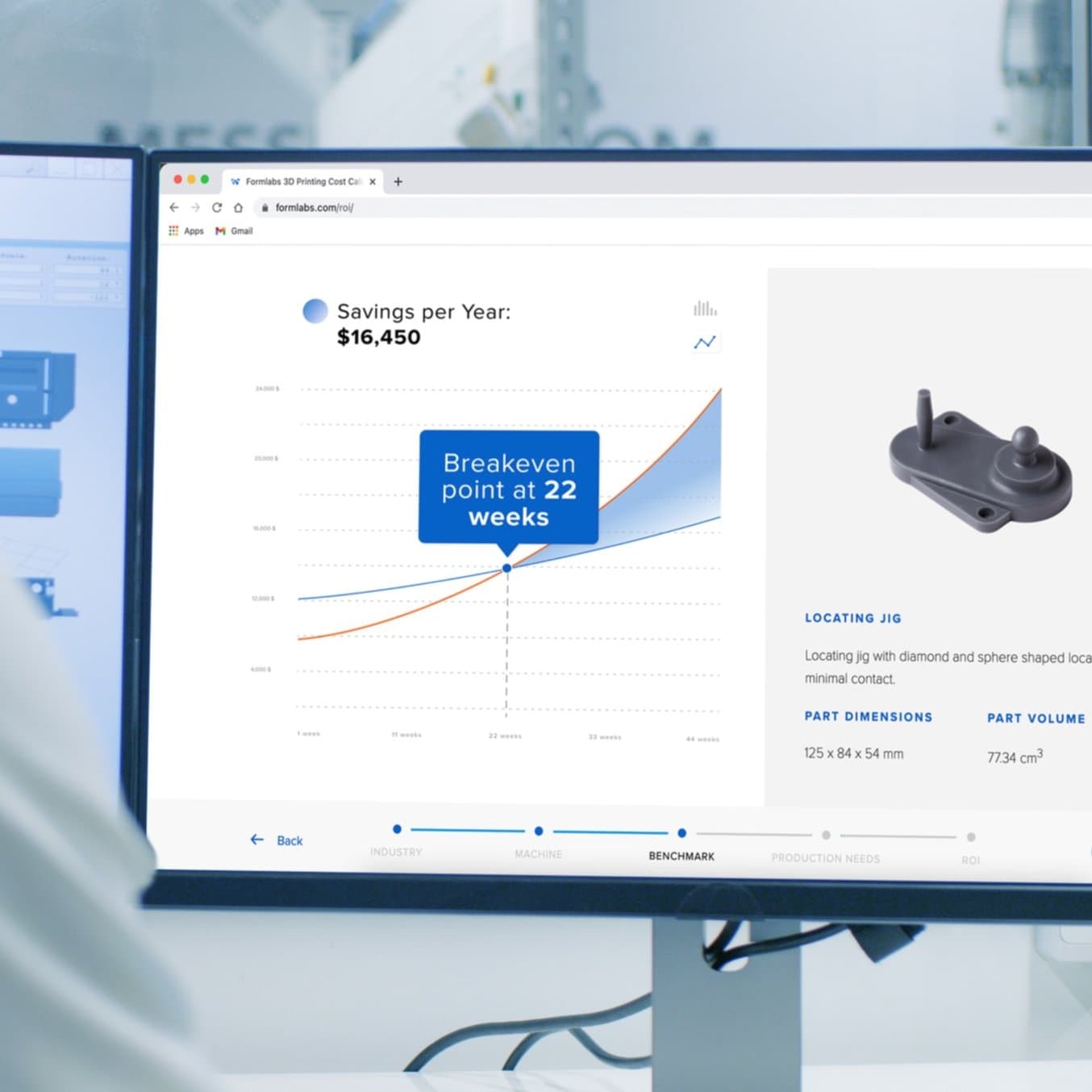
计算节省的时间和成本
使用我们的交互式 ROI 工具,以便亲身感受使用 Formlabs 3D 打印机进行 3D 打印能够节省的大量时间和成本。
如何扫描 3D 打印对象:逆向工程工作流程
如果在制造新部件时要参考或整合旧设计,但无法获取原始 CAD 设计,逆向工程则十分重要。
例如,您可以制造与已损坏的现有零件原始设计相匹配的替换件,或使用逆向工程工艺将现有物体的复杂表面集成至可 3D 打印的夹具上,这在修改大批量制造和手工制造产品时十分有用。
逆向工程常用作新设计的基础,以便利用现有组件进行组装。如果不对每个相关对象进行建模,就很难完全在 CAD 中捕捉所有可能因装配而出现的潜在问题。尝试首先在 CAD 中对部件进行逆向工程可能会导致代价高昂的试错过程。3D 打印支持在物理空间中快速测试和迭代逆向工程设计,从而更容易识别任何问题。
除了大规模的设计变更外,重要的是要注意测量误差可能引起的配合问题。如果目标对象有底切、非常薄的凸台(凸出表面)或难以扫描的深袋,您可能需要猜测来填充 CAD 中的缺失区域。物理组装打印原型是一种快速查找和解决设计中潜在空间冲突的方法,无论这种冲突是由新修改还是扫描测量误差引起的。
为了演示逆向工程工作流程的基本步骤,下文将介绍装配夹具的制作过程,该夹具用于适配 Volkswagen Golf 通气孔的售后数字仪表中。
2. 3D 扫描物体
使用高准确度 3D 扫描仪以捕捉部件的重要截面。该任务的合适工具包括台式结构光或激光扫描仪,准确度可达 ±100 或以上。
注:如果物体中存在深凹槽,也许需要多次定向并重新扫描。

3. 细化网格
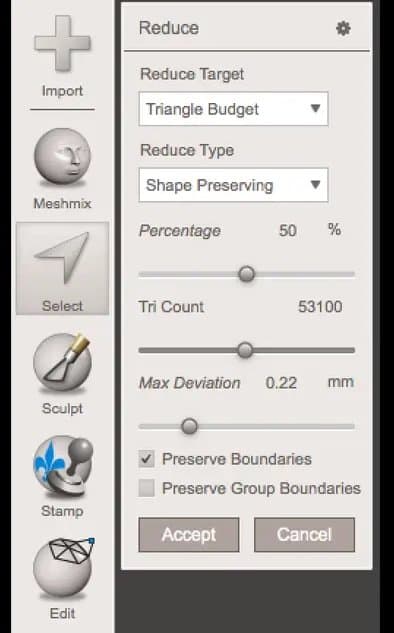
一些扫描仪生成的网格文件过大,导致后续步骤无法进行。扫描仪软件可以修复较小间隙并简化扫描结果,使数据在 CAD 中更易于管理。尝试在不损坏重要细节的前提下,尽可能减小模型。
提示:如果您需要更多控制,Meshmixer 是细化扫描网格的绝佳选择。
4. 导入网格至 CAD
将网格导入至配备有逆向工程工具的 CAD 软件中。Geomagic for SolidWorks 是用于重新提取复杂有机形状表面的有效选择。如果您正在逆向设计具有简单平坦表面的部件,Xtract3D 是较为便宜且轻量级的替代选择。在该步骤中,移动并旋转扫描网格,使其与所有现有设计组件对齐。
提示:旋转并对齐您的扫描面向正交视图方向,以便易于绘图。
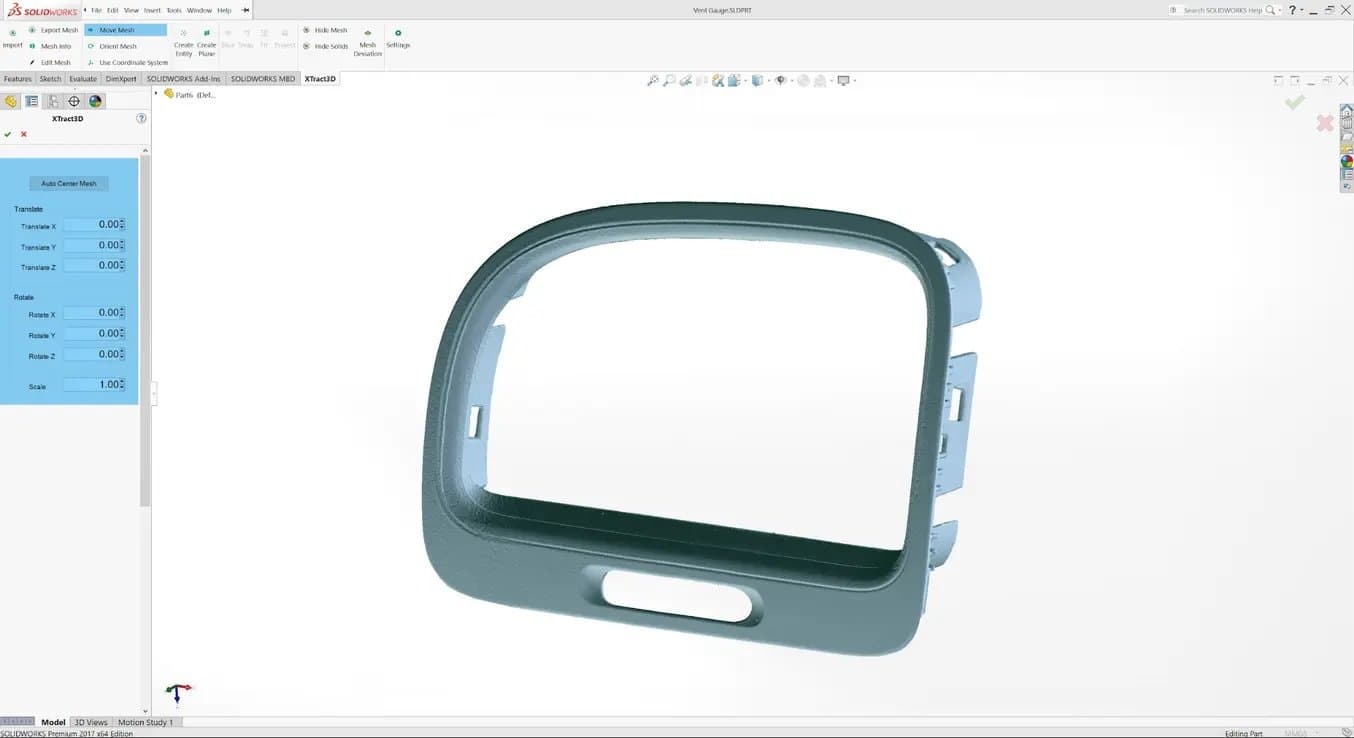
5. 提取重要表面
有三种路径可用于提取扫描形状以创建 CAD 工具可编辑的实体模型:半自动曲面、自动曲面以及手动重绘。
半自动曲面
复杂曲面难以手动绘制,所以您可以选择使用半自动曲面。该功能生成适应扫描检测区域的表面。改变表面检测功能的灵敏度,可以检测到不同的表面。
提示:Geomagic for SolidWorks 检测扫描表面以拟合 3D 曲线。使用“刷子”以在扫描上的每个区域手动添加或减去面积。

也许需要多次更改灵敏度设置并重复此过程,以便检测到所有表面。随后修整并连接这些表面以创建一个可编辑的实体。
当您想在后续步骤中最大化可编辑性,同时锐边准确度十分重要时,使用半自动曲面以重新创建曲线形状。
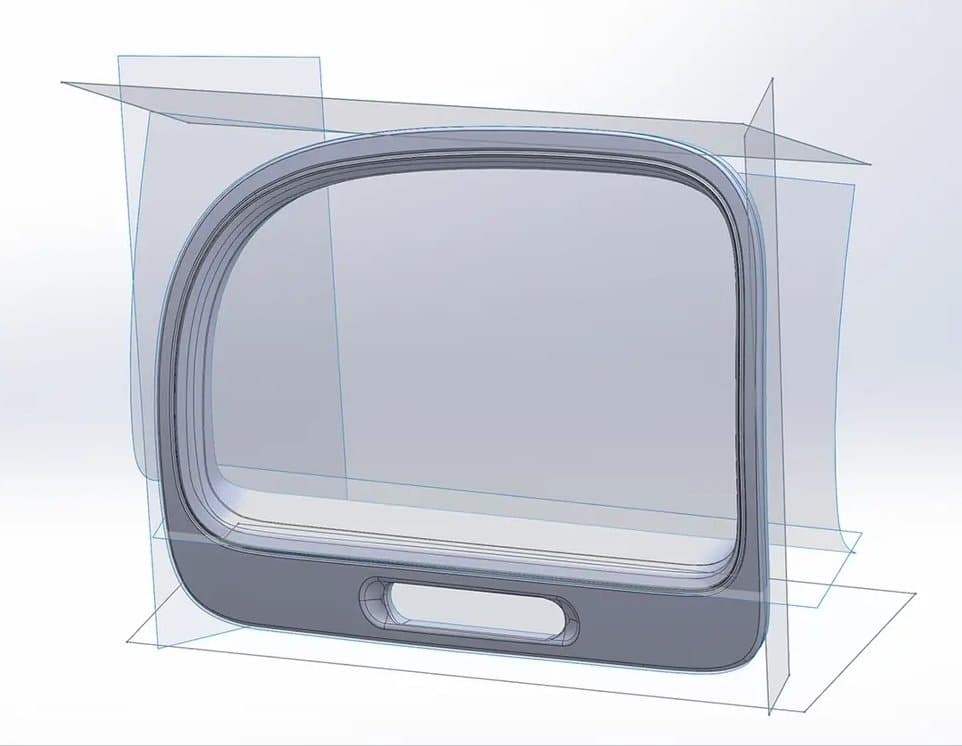
修整后重新生成的曲面结果。
自动曲面
自动曲面可以基于任何水密性扫描生成实体模型。您可以使用标准 CAD 工具以在该自动曲面物体上进行减少或增加,但是难以在物体自身周围移动基本特征。

您可能不需要控制边界位置。例如,如果您正在扫描人体的一部分以制作定制符合人体工学的产品,或想要制作夹具以精确或重复修改手工制作物体。在这些情况下,自动曲面是节省建模时间的绝佳选择。
注:对比自动曲面与半自动曲面结果:自动曲面结果中损失了一些准确度,尤其是锐边周围。
手动重绘
对于简单的特征(如圆形凸饰、孔和口袋形结构),将扫描模型作为参考,重绘这些特征通常最快且最准确。逆向工程软件支持创建与扫描模型平坦表面对齐的草图平面并从扫描网格中提取截面,有助于您匹配原始物体的形状。
6. 整合新对象
扫描转换为实体后,可以从另一个实体中去除该部分以制作一个可以牢固夹住原始部件的夹具。
使用通过半自动曲面提取的曲线,新量仪组件的设计也可以参考扫描尺寸。
7. 3D 打印新设计

使用 Rigid 4000 Resin 的最终 3D 打印装配夹具。
在形朗 (Formlabs) 立体光固化成型 (SLA) 3D 打印机上打印夹具,您可以得到与工程级别 3D 扫描仪输出相媲美的高准确度。形朗 (Formlabs) 提供多种不同的工程 3D 打印树脂,满足各类应用需求。
完成这些步骤后,3D 打印夹具可用于将新量仪安装至 OEM 通气孔中。

结合逆向工程与 3D 打印的应用
逆向工程常用作新设计的基础,以便利用现有组件进行组装。如果不对每个相关对象进行建模,就很难完全在 CAD 中捕捉所有可能因装配而出现的潜在问题。尝试首先在 CAD 中对部件进行逆向工程可能会导致代价高昂的试错过程。3D 打印支持在物理空间中快速测试和迭代逆向工程设计,从而更容易识别任何问题。
除了大规模的设计变更外,重要的是要注意测量误差可能引起的配合问题。如果目标对象有底切、非常薄的凸台(凸出表面)或难以扫描的深袋,您可能需要猜测来填充 CAD 中的缺失区域。物理组装打印原型是一种快速查找和解决设计中潜在空间冲突的方法,无论这种冲突是由新修改还是扫描测量误差引起的。
工程与制造

大量车主报告此发动机部件故障,此处展示的是 Dorman 重新设计的迭代结果。
快速原型 3D 打印助力 Dorman 与汽车 OEM 实现协同发展
Dorman Products 是一家汽车售后部件制造商。Dorman 的产品范围非常广泛,从钥匙遥控器和发动机主要组件,到复杂的电子模块和重型卡车部件一应俱全。Dorman 分析 OEM 部件的缺陷,并进行逆向工程,甚至有时会完全重构和改进原有设计。

使用 Form 3 打印的不同版本进气歧管。
制作赛车专用的耐高温成品部件和备件
Help3D 的创始人 Andrea Pirazzini 使用形朗 (Formlabs) 的 3D 打印机为他在第 12 届 Pollici 意大利杯锦标赛所骑越野自行车的进气歧管进行了逆向工程建模。对四冲程发动机(双气门)及其框架和化油器的扫描帮助他正确确认了歧管的尺寸,然后对其进行定位,以使化油器不会撞到框架或排气系统中。

气动气缸总成;配备 3D 打印夹持器固定喷油器。
为取放机器人定制 3D 打印喷油器夹持装置
STS Technical Group 致力于为客户解决技术设计和工程挑战。为了设计用于取放机器人的喷油器夹持装置,该公司使用 Creaform 激光 3D 扫描仪和 VX Elements 建模软件对喷油器进行虚拟 3D 扫描,以协助设计夹持装置。扫描后得到的图像包含精细细节,工程师无需再繁琐测量喷油器上的每个间隙、气缸和开口。
定制人体工程学
如果产品需要被人体长时间握持或触摸时,人体工程学贴合要求就更重要了。适合短时间使用的贴合度,在长时间使用后可能会变得不舒适,而不良的人体工程学设计甚至可能导致重复性劳损。
在人体工程学和定制产品方面,3D 打印机和扫描仪是互补的工具。3D 打印机可以按订单生产个性化的组件和产品,例如矫形器、手持式把手和眼镜,而无需昂贵的人力劳动。
如果使用正确的工具,逆向设计有机形状比具有严格公差的逆向设计机械部件要简单得多。Geomagic for Solidworks 的“自动曲面”功能将通过有机表面的扫描 (STL) 生成平滑的 CAD 表面。自动曲面处理将消除嘈杂或粗糙的表面-在将概念转化为产品时很有用。
一旦有了可以使用实体 CAD 工具编辑的曲面,您就可以轻松地去除或添加允许部件与其他通用组件(如螺栓孔图案、安装板和其他配件)交互的特征。
PSYONIC 触手可及的先进义肢
PSYONIC 公司的 Ability Hand 上肢义肢在快速原型制造、模具制造和成品部件中均采用了 3D 打印技术。首席机械工程师 James Austin 表示:“我们时常需要生产与其他公司产品兼容的部件,这些部件有时可以通过采购获得,但如同医疗行业的许多产品一样,价格往往极其高昂。对于较小的部件,我们实际上能够轻松通过逆向工程来复制出他们的形状和结构,然后就可以在内部完成部件的生产了。”

逆向工程的适用工具
开始逆向设计部件的第一步是找到最能满足需求的 3D 扫描仪。请点击此处阅读哪些 3D 扫描仪能与高精度 3D 打印完美配合。
了解更多有关使用 3D 打印技术将您的设计变为现实的信息;探索立体光固化 (SLA) 和选择性激光烧结 (SLS) 3D 打印技术,或索取免费样品部件,亲自评估 Formlabs 材料的性能。
不确定哪种 3D 打印解决方案最适合您的业务需求?预约 1:1 咨询,我们可以帮您对比不同选项、评估投资回报率,还提供试打样品等更多服务。


